ADS-2600W
Veelgestelde vragen en probleemoplossing |

ADS-2600W
Datum: 19/03/2019 Nummer: faq00100150_000
Scaninstellingen wijzigen in ControlCenter.
Volg de onderstaande stappen om de scaninstellingen te wijzigen in ControlCenter.
Opmerking: De precieze vensters kunnen per besturingssysteem en Brother-apparaat verschillen.
Windows
-
Klik op het tabblad Scan met de rechtermuisknop op de knop die u wilt configureren en klik op Knopinstellingen.
Het dialoogvenster met instellingen wordt weergegeven.
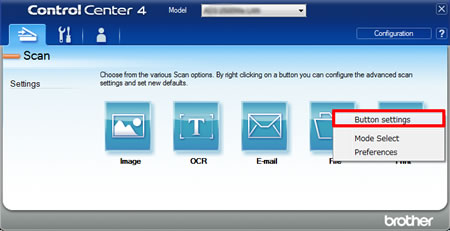
-
Wijzig de gewenste instellingen en klik vervolgens op OK.
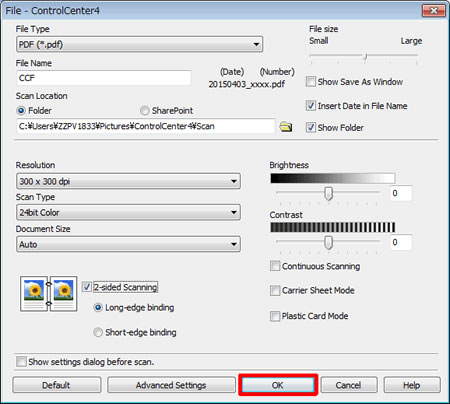
-
Wanneer u vervolgens iets scant vanuit ControlCenter4, worden de nieuwe instellingen gebruikt.
Macintosh
-
Houd op het tabblad Scan (1) de Control-toets ingedrukt en klik op de knop die u wilt configureren.
Het dialoogvenster met instellingen wordt weergegeven.
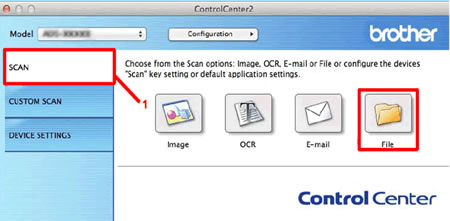
-
Wijzig de gewenste instellingen en klik vervolgens op OK.
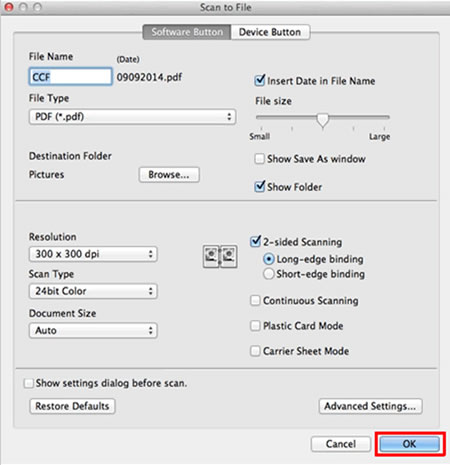
- Wanneer u vervolgens iets scant vanuit ControlCenter2, worden de nieuwe instellingen gebruikt.
ADS-1100W, ADS-1600W, ADS-2100, ADS-2100e, ADS-2400N, ADS-2600W, ADS-2600We, ADS-2800W, ADS-3000N, ADS-3600W
Heeft u meer hulp nodig, dan kunt u contact opnemen met de Brother-klantenservice.
Feedback
Geef hieronder uw feedback. Aan de hand daarvan kunnen wij onze ondersteuning verder verbeteren.
Stap 1: is de informatie op deze pagina nuttig voor u?
Stap 2: wilt u nog iets toevoegen?
Dit formulier is alleen bedoeld voor feedback.